幻灯片动作哪里设置?我们在电子数码产品中,常常会遇到一些问题,比如PPT动作设置在哪等问题,我们该怎么处理呢。接下来就让我们来一起来看看吧,希望能帮你解决到相关问题。
幻灯片动作哪里设置
1.首先选中图形。点击上方菜单栏插入-动作,此时弹出动作设置对话框。
2.鼠标单击指的是,单击鼠标时可以触发所设置的动作;鼠标移过指的是,鼠标移过时可以触发所设置的动作。以鼠标单击为例,选择鼠标单击,在此处可以设置单击鼠标超链接到某个位置。
3.也可设置鼠标单击运行某个程序,勾选运行程序,选择应用软件。这样就可以鼠标单击图形图像,运行某个应用程序。
4.除此以外还可以设置鼠标单击、移过的播放声音。
PPT动作设置在哪
第一:打开要使用的PPT文档,找到要插入动作的页面,点击上方菜单栏中的【插入】,选择插图选项里的【形状】,在下方打开的菜单中选择一个需要的图形,在画布中要创建动作的位置按住鼠标拖动,创建一个图形做为动作按钮,然后输入文字并调整文字大小;
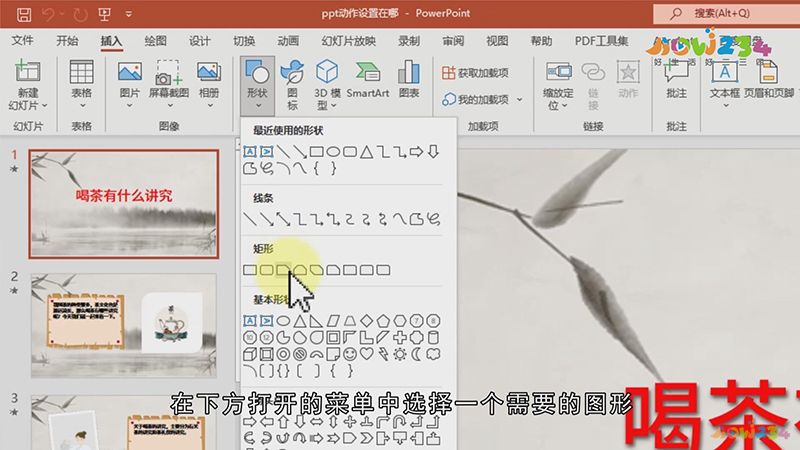
第二:选中插入的图形,再次点击上方菜单栏中的【插入】,选择【动作】,就打开了【操作设置】的窗口,在这个窗口中可以设置单击鼠标时的动作,可以设置为【超链接到】、【运行程序】、【播放声音】等,这里选择【超链接到】作为演示,打开下方选择框设置超链接到的位置,这里选择【最后一张幻灯片】,设置好以后点击下方【确定】;
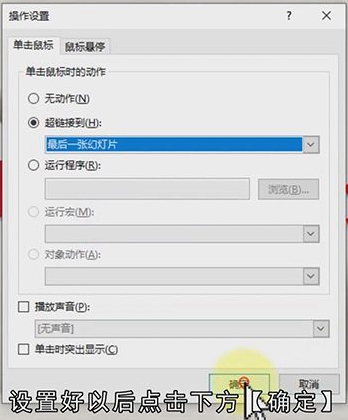
第三:这样在播放幻灯片的时候,点击插入的动作按钮就会执行设置的命令,这里是直接跳转到幻灯片的最后一页;

总结
本图文教程演示机型:戴尔-成就5890,适用系统:windows10家庭版,软件版本:PowerPoint 2021;以上就是关于PPT动作设置在哪的全部内容,希望本文的介绍能帮你解决到相关问题,如还需了解其他信息,请关注本站其他相关信息。
